- ホーム
- UQ mobile(格安スマホ/格安SIM)
- お客さまサポート
- よくあるご質問
- Face ID(顔認証)の設定/利用をしたい(iPhone/iPad)
よくあるご質問
Face ID(顔認証)の設定/利用をしたい(iPhone/iPad)
設定方法
Face ID(顔認証)の設定をしたい(iPhone/iPad)
iPhone/iPadでFace IDを利用するには、あらかじめ顔情報の登録が必要です。
顔情報は、設定アプリで登録します。
詳細な手順は以下をご確認ください。
対応機種
Face IDの対応機種は、Appleサポートページをご確認ください。
Face IDの対応機種はこちら(Appleサポートページ)
※iPhone 12以降かつiOS 15.4以降をご利用の場合は、マスク着用時にFace IDでiPhoneのロックを解除できます。
手順
[設定アプリ]を起動します。
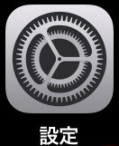
[Face IDとパスコード]をタップします。
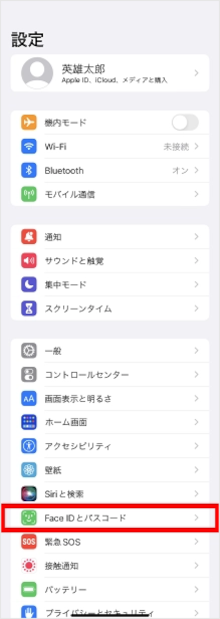
画面ロックに利用しているパスコードを入力します。
※パスコード未設定の場合は、この画面は表示されません。
※本手順では、例として6桁数字のパスコードを設定していた場合の画面を使用しています。
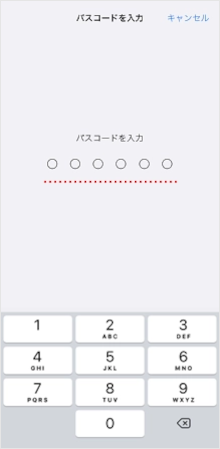
[Face IDをセットアップ]をタップします。
※iOS 12以前の場合は、[Face IDを設定]をタップします。
※スクリーンタイムでパスコード変更に制限をかけている場合は、「Face IDとパスコード」は表示されません。制限を解除するには、[設定]→[スクリーンタイム]→[コンテンツとプライバシーの制限]→[パスコードの変更]の順にタップし、「パスコードの変更」を「許可しない」から「許可」に変更します。
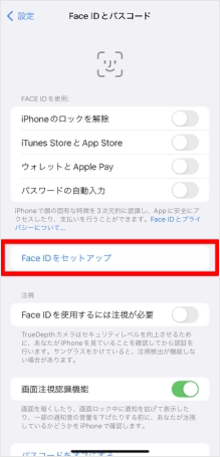
[開始]をタップします。
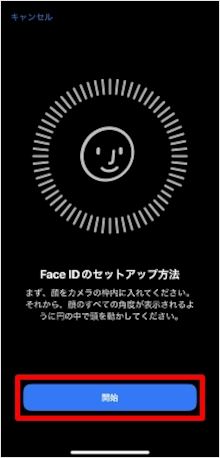
前面のカメラが起動します。
画面の中央に顔全体が映るように調整します。
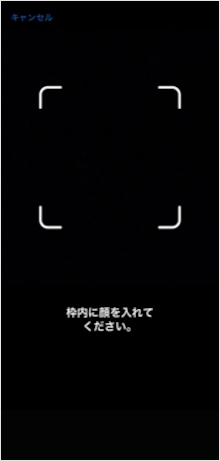
顔のスキャンを開始します。
画面の中央に顔全体が映るようにしたまま、顔を動かします。
※ゆっくり首を回すように動くと、うまくスキャンされます。
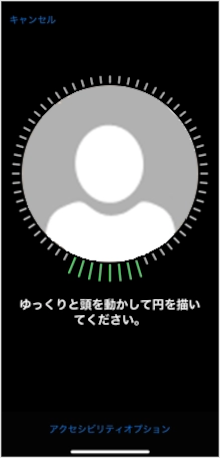
画面の中央に矢印が表示された場合は、矢印の方向に顔を傾けます。
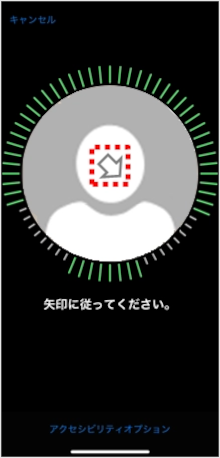
1回目のスキャンが完了しました。
※自動で次の画面に進みます。
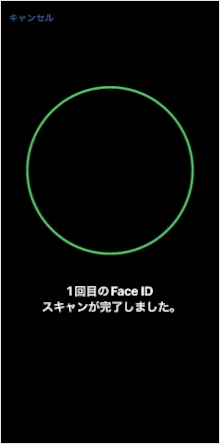
マスク着用時にFace IDを使用するかどうかの確認画面が表示されます。
いずれかを選択し、タップします。
ここでは、[マスク着用時にFace IDを使用する]をタップします。
※「マスク着用時にFace IDを使用しない」を選択した場合は、2回目のスキャンは不要です。手順13に進みます。
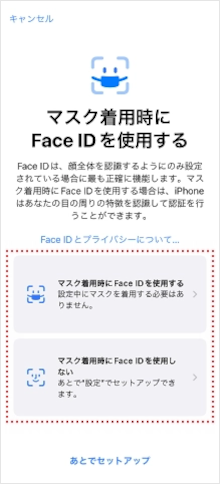
2回目のスキャンが開始します。
1回目と同様に顔をスキャンします。
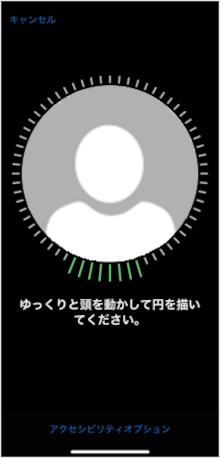
2回目のスキャンが完了しました。
※自動で次の画面に進みます。
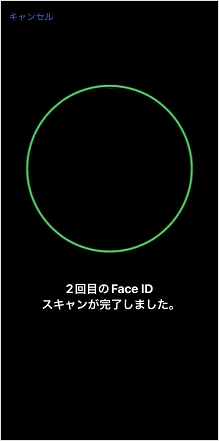
[完了]をタップします。
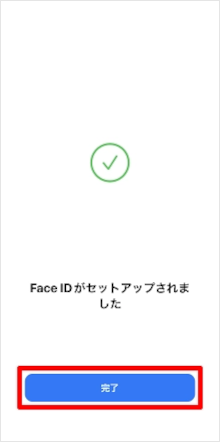
Face ID の設定にはパスコードの設定が必須なため、ここでは新しくパスコードを設定します。
新しく設定するパスコードを入力します。
※すでにパスコードを設定済みの場合は、この画面は省略されます。

確認のため、再度新しく設定するパスコードを入力します。
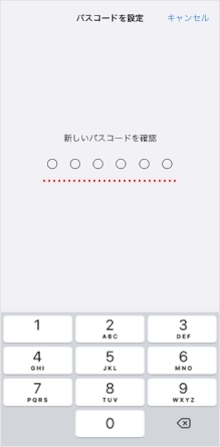
Apple Accountのパスワードを入力し、[サインイン]をタップします。
※この画面は設定状況によって、表示されない場合があります。
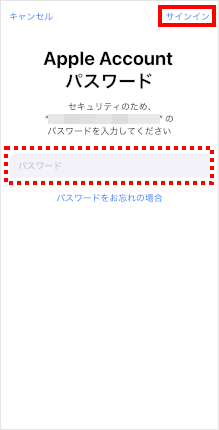
以上で、Face IDの設定は完了です。
参考
- 本ページでは、iPhone 12以降かつiOS 15.4以降の画面を使用しています。iPadでも基本的な手順は同じです。
- Face IDの詳細は、以下をご確認ください。
Face IDの詳細はこちら(Appleサポートページ) - Face IDの設定を解除したい場合は、[設定]→[Face IDとパスコード]の順に進み、[Face IDをリセット]をタップすると解除できます。
質問ID:cf00002830
作成日:2025/10/23
利用方法
Face ID(顔認証)の利用をしたい(iPhone/iPad)
Face IDをつかって、iPhone/iPadの画面ロックを解除することができます。
iPhone/iPadでロック画面が表示されている状態で、端末の正面から上部のセンサー部分を見ることで画面ロックが解除されます。
詳細な手順は以下をご確認ください。
手順
ロック画面が表示されている状態で、デバイスの正面から上部のセンサー部分を見ます。

ロックのアイコンが解除されます。
画面下部のバーを下から上へスワイプ(スライド)します。
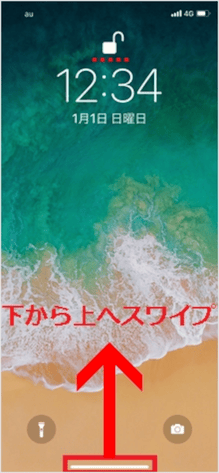
ロックがFace IDによって解除され、ホーム画面が表示されます。
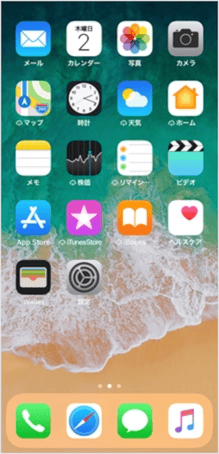
参考
- iPhone/iPadの画面ロックの解除のほか、Face IDで購入や支払いの承認、アプリへのサインインなどができます。
詳細はAppleサポートページをご確認ください。
Face IDの詳細はこちら(Appleサポートページ)
質問ID:cf00002831
作成日:2025/10/23



